Fonction PUISSANCE d'Excel
La fonction PUISSANCE renvoie le résultat d'un nombre élevé à une puissance donnée.
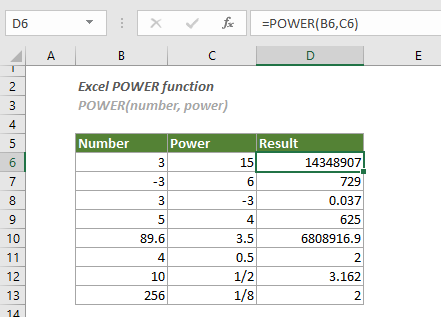
Syntaxe
POWER(number, power,)
Arguments
- Numéro (obligatoire) : le nombre de base que vous souhaitez élever à une puissance ;
- Puissance (obligatoire) : l'exposant utilisé pour élever le nombre de base à.
Remarques
Valeur de retour
Il renvoie une valeur numérique.
Exemple
Comme le montre la capture d'écran ci-dessous, pour calculer les résultats des nombres et des puissances donnés, vous pouvez procéder comme suit.
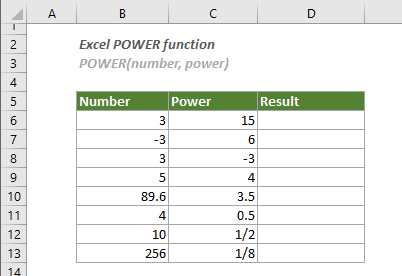
1. Sélectionnez une cellule vide (ici je sélectionne la cellule D6), copiez ou saisissez la formule ci-dessous et appuyez sur la touche Entrer clé pour obtenir le premier résultat. Sélectionnez cette cellule de résultat, puis faites glisser sa poignée de remplissage automatique vers le bas pour obtenir d'autres résultats.
=POWER(B6,C6)
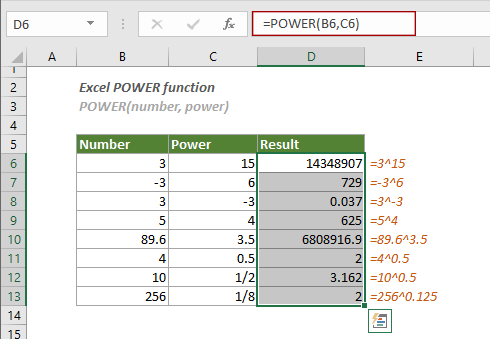
Notes:
=PUISSANCE(3,15)
Les meilleurs outils de productivité de bureau
Kutools for Excel - vous aide à vous démarquer de la foule
Kutools pour Excel possède plus de 300 fonctionnalités, Assurez-vous que ce dont vous avez besoin est à portée de clic...

Onglet Office - Activer la lecture et l'édition par onglets dans Microsoft Office (y compris Excel)
- Une seconde pour basculer entre des dizaines de documents ouverts!
- Réduisez chaque jour des centaines de clics de souris, dites adieu à la souris.
- Augmente votre productivité de 50% lors de l'affichage et de l'édition de plusieurs documents.
- Apporte des onglets efficaces à Office (y compris Excel), tout comme Chrome, Edge et Firefox.
